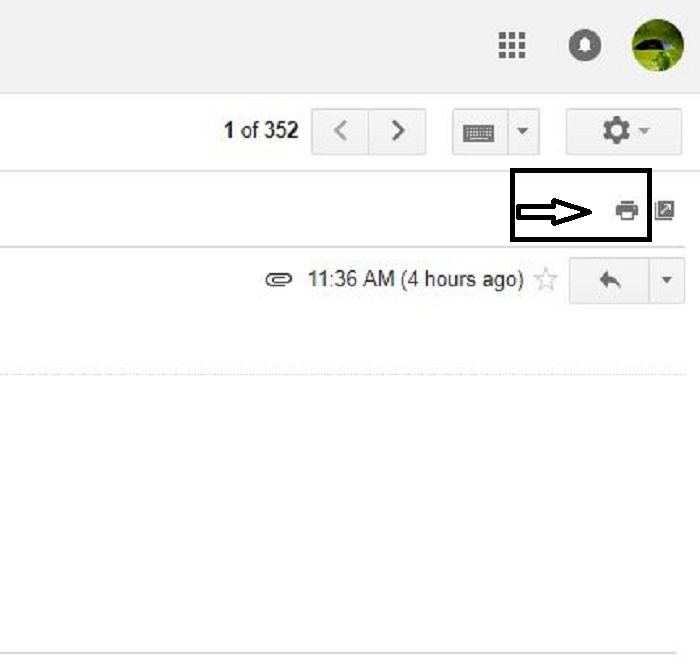Mencetak Dokumen dari Internet
Setelah dokumen di -download dan tersimpan di komputer maka untuk mencetak dokumen tersebut bisa dilakukan dengan membuka program dari file yang telah di-download. misalkan, apabila file di-download berupa .doc maka kita buka dengan aplikasi MS Word, apa bila file PDF, bisa dijalankan dengan program Acrobat Reader tau Adobe Rieder. untuk menghasilkan kualitas cetak yang bagus, bisa diedit terlebih dahulu dan apa bila telah selesai bisa dilihat terlebih dahulu dengan print previe. Setelah benar-benar sesuai, baru dicetak. selain prodesur mencetak informasi tersebut diatas, kadang kita tidak tahu keaslian dokumen tersebut diperoleh dari mana. untuk menjaga keaslian dokumen tersebut, kita bisa langsung mencetak informasi tersebut dari program web browser pada situs internet. untuk mencetak informasi secara langsung bisa langsung mengeklik icon yang bergambar printer.
Berikut contoh cara mencetak langsung dokumen langsung dari situs dengan menggunakan program web Mozila Firefox:
1. pilih halaman situs yang ingin di cetak. klik file kemudian print
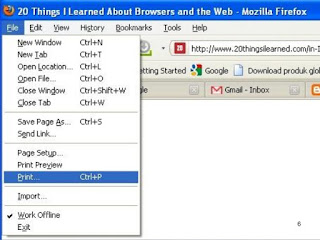
Mencetak email
- Dengan menggunakan Gmail di peramban seluler Anda, buka percakapan yang ingin dicetak.
- Sentuh tautan Cetak pada menu tarik-turun di bagian atas pesan.
- Pilih printer yang tersambung dari daftar, atau gunakan bilah penelusuran untuk menemukan printer lain yang tersedia. Untuk mengubah opsi pencetakan, klik Opsi di samping printer yang dipilih.
- Setelah siap, sentuh Cetak dan email Anda akan ditambahkan ke antrean printer yang tersambung.
Mencetak lampiran
Anda juga dapat mencetak berkas PDF, Word, dan teks dari Gmail. Dari dalam email, sentuh tautan Cetak di samping nama berkas dokumen.
Ketersediaan
Google Cloud Print hanya tersedia bila Gmail diakses melalui peramban web seluler di perangkat Android (versi 2.1 atau yang lebih baru), BlackBerry (OS versi 6 atau yang lebih baru), dan perangkat Apple (iPhone versi 3.0 atau yang lebih baru dan iOS).
Gmail Sediakan Fitur Print, Bisa Langsung Cetak dari Pesan Masuk